ASUS RAMPAGEIVEXTREME User Manual

RAMPAGE IV |
Motherboard |
|
|
EXTREME |
|
|
|

G6797
Erste Ausgabe V1
April 2012
Copyright © 2012 ASUSTeK COMPUTER INC. Alle Rechte vorbehalten.
Kein Teil dieses Handbuchs, einschließlich der darin beschriebenen Produkte und Software, darf ohne ausdrückliche, schriftliche Genehmigung von ASUSTeK COMPUTER INC. (“ASUS”) in irgendeiner Form, ganz gleich auf welche Weise, vervielfältigt, übertragen, abgeschrieben, in einem Wiedergewinnungssystem gespeichert oder in eine andere Sprache übersetzt werden.
Produktgarantien oder Service werden nicht geleistet, wenn: (1) das Produkt repariert, modifiziert oder abgewandelt wurde, außer schriftlich von ASUS genehmigte Reparaturen, Modifizierung oder
Abwandlungen; oder (2) die Seriennummer des Produkts unkenntlich gemacht wurde oder fehlt.
ASUS STELLT DIESES HANDBUCH “SO, WIE ES IST”, OHNE DIREKTE ODER INDIREKTE GARANTIEN, EINSCHLIESSLICH, JEDOCH NICHT BESCHRÄNKT AUF GARANTIEN ODER KLAUSELN DER VERKÄUFLICHKEIT ODER TAUGLICHKEIT FÜR EINEN BESTIMMTEN ZWECK, ZUR VERFÜGUNG. UNTER KEINEN UMSTÄNDEN HAFTET ASUS, SEINE DIREKTOREN, VORSTANDSMITGLIEDER, MITARBEITER ODER AGENTEN FÜR INDIREKTE, BESONDERE, ZUFÄLLIGE ODER SICH ERGEBENDE SCHÄDEN (EINSCHLIESSLICH SCHÄDEN AUF
GRUND VON PROFITVERLUST, GESCHÄFTSVERLUST, BEDIENUNGSAUSFALL ODER DATENVERLUST, GESCHÄFTSUNTERBRECHUNG UND ÄHNLICHEM), AUCH WENN ASUS VON DER WAHRSCHEINLICHKEIT DERARTIGER SCHÄDEN AUF GRUND VON FEHLERN IN DIESEM HANDBUCH ODER AM PRODUKT UNTERRICHTET WURDE.
SPEZIFIKATIONEN UND INFORMATIONEN IN DIESEM HANDBUCH DIENEN AUSSCHLIESSLICH DER INFORMATION, KÖNNEN JEDERZEIT OHNE ANKÜNDIGUNG GEÄNDERT WERDEN
UND DÜRFEN NICHT ALS VERPFLICHTUNG SEITENS ASUS AUSGELEGT WERDEN. ASUS ÜBERNIMMT FÜR EVENTUELLE FEHLER ODER UNGENAUIGKEITEN IN DIESEM HANDBUCH KEINE VERANTWORTUNG ODER HAFTUNG, EINSCHLIESSLICH DER DARIN BESCHRIEBENEN PRODUKTE UND SOFTWARE.
In diesem Handbuch angegebene Produktund Firmennamen können u.U. eingetragene Warenzeichen oder Urheberrechte der entsprechenden Firmen sein und dienen nur der Identifizierung oder Erklärung zu
Gunsten des Eigentümers, ohne Rechte verletzen zu wollen.
Die Offenlegung des Quellkodes für bestimmte Software
Dieses Produkt kann urheberrechtlich geschützte Software enthalten, die unter der General Public License (“GPL”) und der Lesser General Public License (“LGPL”) Version lizenziert sind. Der in diesem Produkt lizenzierte GPLund LGPL-Kode wird ohne jegliche Garantien überlassen. Kopien der Lizenzen sind diesem Produkt beigelegt.
Sie können den vollständigen entsprechenden Quellkode für die GPL-Software (in der GPL-Lizenz definiert) und/oder den vollständigen entsprechenden Quellkode für die LGPL-Software (mit kompletten maschinenlesbaren “work that uses the Library”) in einem Zeitraum von drei Jahren seit der letzten
Auslieferung des betreffenden Produktes sowie der GPLund/oder LGPL-Software anfordern, allerdings nicht vor dem 1en Dezember 2011, entweder durch:
(1)den kostenlosen Download unter http://support.asus.com/download; oder
(2)die Kostenerstattung der Vervielfältigung und Zulieferung, abhängig von dem erwünschten Frachtunterhemen und des Zielortes der Zulieferung, nach Zusendung der Anfrage an:
ASUSTeK Computer Inc.
Legal Compliance Dept.
15 Li Te Rd.,
Beitou, Taipei 112
Taiwan
Der Anfrage fügen Sie bitte den Namen, die Modellnummer und Version des Produktes, wie in der
Produktspezifikation aufgeführt, für welchen Sie den entsprechenden Quellkode erhalten möchten, sowie
Ihre Kontaktdaten, so dass wir die Konditionen und Frachtkosten mit Ihnen abstimmen können.
Der Quellkode wird ohne jegliche Garantien überlassen und wie der entsprechende Binär-/
Objektkode, unter der gleichen Lizenz gehandelt.
Das Angebot betrifft jeden Empfänger dieser Information.
ASUSTeK bemüht sich, den kompletten Quellkode, wie in verschiedenen Free Open Source Software Licenses stipuliert, ordnungsgemäß zur Verfügung zu stellen. Wenn Sie trotzdem Schwierigkeiten haben sollten, den vollen entsprechenden Quellkode zu erhalten, wären wir für eine Nachricht an die gpl@asus.com Emailadresse dankbar, mit Angaben zu dem Produkt und einer Beschreibung des Problems (senden Sie bitte keine großen Anhänge wie Quellkodearchive usw. an diese Emailadresse).
ii

Inhaltesverzeichnis
Erklärungen................................................................................................................. |
vi |
Sicherheitsinformationen............................................................................................ |
x |
Über dieses Handbuch.............................................................................................. |
xii |
RAMPAGE IV EXTREME Spezifikationsübersicht.................................................. |
xiv |
Kapitel 1: |
Produkteinführung |
|
|
1.1 |
Willkommen!............................................................................................... |
1-1 |
|
1.2 |
Paketinhalt................................................................................................... |
1-1 |
|
1.3 |
Sonderfunktionen....................................................................................... |
1-2 |
|
|
1.3.1 |
Leistungsmerkmale des Produkts................................................ |
1-2 |
|
1.3.2 |
Intelligente ROG Leistungsund Übertaktungsfunktionen........... |
1-3 |
|
1.3.3 |
Kristallklarer Sound...................................................................... |
1-5 |
|
1.3.4 |
ROG EZ DIY Features................................................................. |
1-6 |
|
1.3.5 |
Beigelegte Software..................................................................... |
1-6 |
Kapitel 2: |
HardwareBeschreibungen |
|
|
2.1 |
Bevor Sie beginnen.................................................................................... |
2-1 |
|
2.2 |
Motherboard-Übersicht.............................................................................. |
2-2 |
|
|
2.2.1 |
Motherboard-Layout.................................................................... |
2-2 |
|
2.2.2 |
Zentralverarbeitungseinheit (CPU)............................................. |
2-4 |
|
2.2.3 |
Systemspeicher........................................................................... |
2-5 |
|
2.2.4 |
Erweiterungssteckplätze............................................................ |
2-10 |
|
2.2.5 |
Onboard-Schalter...................................................................... |
2-12 |
|
2.2.6 |
Onboard LEDs........................................................................... |
2-16 |
|
2.2.7 |
Jumper....................................................................................... |
2-24 |
|
2.2.8 |
Interne Anschlüsse.................................................................... |
2-25 |
2.3 |
Aufbau des Computersystems................................................................ |
2-36 |
|
|
2.3.1 |
Zusatzwerkzeug und Komponenten für den PC-Aufbau........... |
2-36 |
|
2.3.2 |
Installieren der CPU................................................................... |
2-37 |
|
2.3.3 |
Installieren von CPU-Kühlkörper und Lüfter.............................. |
2-39 |
|
2.3.4 |
Installieren eines DIMMs........................................................... |
2-41 |
|
2.3.5 |
Motherboard-Installation............................................................ |
2-42 |
|
2.3.6 |
ATX-Netzteilanschluss............................................................... |
2-44 |
|
2.3.7 |
SATA-Gerätanschlüsse.............................................................. |
2-45 |
|
2.3.8 |
E/A-Anschlüsse auf der Vorderseite.......................................... |
2-46 |
|
2.3.9 |
Erweiterungskarten.................................................................... |
2-47 |
|
2.3.10 |
Rücktafelanschlüsse.................................................................. |
2-48 |
|
2.3.11 |
Audio E/A-Verbindungen........................................................... |
2-50 |
|
2.3.12 |
OC Key-Geräteinstallation......................................................... |
2-52 |
iii

Inhaltesverzeichnis
2.4 |
Erstmaliges Starten.................................................................................. |
2-55 |
2.5 |
Ausschalten des Computers................................................................... |
2-55 |
Kapitel 3: |
BIOS-Setup |
|
|
3.1 |
Kennenlernen des BIOS............................................................................. |
3-1 |
|
3.2 |
BIOS-Setupprogramm................................................................................ |
3-1 |
|
|
3.2.1 |
Advanced Mode (Erweiterter Modus).......................................... |
3-2 |
|
3.2.2 |
EZ Mode...................................................................................... |
3-4 |
3.3 |
Extreme Tweaker-Menü.............................................................................. |
3-5 |
|
3.4 |
Main menu................................................................................................. |
3-19 |
|
|
3.4.1 |
System Language [English]....................................................... |
3-19 |
|
3.4.2 |
System Date [Day xx/xx/xxxx]................................................... |
3-19 |
|
3.4.3 |
System Time [xx:xx:xx].............................................................. |
3-19 |
|
3.4.4 |
Security...................................................................................... |
3-20 |
3.5 |
Advanced menu........................................................................................ |
3-22 |
|
|
3.5.1 |
CPU Configuration..................................................................... |
3-23 |
|
3.5.2 |
PCH Configuration..................................................................... |
3-25 |
|
3.5.3 |
SATA Configuration.................................................................... |
3-25 |
|
3.5.4 |
USB Configuration..................................................................... |
3-27 |
|
3.5.5 |
Onboard Devices Configuraton................................................. |
3-28 |
|
3.5.6 |
APM........................................................................................... |
3-30 |
3.6 |
Monitor menu............................................................................................ |
3-31 |
|
3.7 |
Boot menu................................................................................................. |
3-35 |
|
3.8 |
Tool menu.................................................................................................. |
3-37 |
|
|
3.8.1 |
ASUS EZ Flash 2....................................................................... |
3-37 |
|
3.8.2 |
ASUS O.C. Profile..................................................................... |
3-38 |
|
3.8.3 |
BIOS FlashBack........................................................................ |
3-39 |
|
3.8.4 |
GO Button File........................................................................... |
3-40 |
3.9 |
Exit-Menü................................................................................................... |
3-41 |
|
3.10 |
Aktualisieren des BIOS............................................................................ |
3-42 |
|
|
3.10.1 |
ASUS Update utility................................................................... |
3-42 |
|
3.10.2 |
ASUS EZ Flash 2-Programm..................................................... |
3-46 |
|
3.10.3 |
ASUS CrashFree BIOS 3.......................................................... |
3-47 |
|
3.10.4 |
ASUS BIOS Updater.................................................................. |
3-48 |
Kapitel 4: |
Software-Unterstützung |
|
|
4.1 |
Installieren eines Betriebssystems........................................................... |
4-1 |
|
4.2 |
Support-DVD-Informationen...................................................................... |
4-1 |
|
|
4.2.1 |
Ausführen der Support-DVD........................................................ |
4-1 |
|
4.2.2 |
Beziehen der Software-Handbücher............................................ |
4-2 |
iv

Inhaltesverzeichnis
4.3 |
Software information.................................................................................. |
4-3 |
|
|
4.3.1 |
AI Suite II..................................................................................... |
4-3 |
|
4.3.2 |
TurboV EVO................................................................................ |
4-4 |
|
4.3.3 |
New DIGI+ Power Control........................................................... |
4-8 |
|
4.3.4 |
EPU........................................................................................... |
4-10 |
|
4.3.5 |
FAN Xpert.................................................................................. |
4-11 |
|
4.3.6 |
Sensor Recorder........................................................................ |
4-12 |
|
4.3.7 |
Probe II...................................................................................... |
4-13 |
|
4.3.8 |
USB 3.0 Boost........................................................................... |
4-14 |
|
4.3.9 |
Ai Charger+............................................................................... |
4-15 |
|
4.3.10 |
ASUS Update............................................................................ |
4-16 |
|
4.3.11 |
MyLogo2.................................................................................... |
4-17 |
|
4.3.12 |
ROG Connect............................................................................ |
4-19 |
|
4.3.13 |
Audio-Konfigurationen............................................................... |
4-22 |
4.4 |
RAID-Konfigurationen.............................................................................. |
4-23 |
|
|
4.4.1 |
RAID-Definitionen...................................................................... |
4-23 |
|
4.4.2 |
Serial ATA-Festplatten installieren............................................. |
4-24 |
|
4.4.3 |
Einstellen der RAID-Elemente im BIOS..................................... |
4-24 |
|
4.4.4 |
Intel® Rapid Storage-Technologie Option ROM-Programm....... |
4-24 |
4.5 |
Erstellen einer RAID-Treiberdiskette...................................................... |
4-28 |
|
|
4.5.1 |
Erstellen einer RAID-Treiberdiskette ohne Aufrufen des |
4-28 |
|
|
Betriebssystems........................................................................ |
|
|
4.5.2 |
Erstellen einer RAID-Treiberdiskette unter Windows®............... |
4-28 |
|
4.5.3 |
Installieren des RAID-Treibers während der Windows®- |
4-29 |
|
|
Installation.................................................................................. |
|
|
4.5.4 |
Benutzen eines USB-Diskettenlaufwerks.................................. |
4-30 |
Kapitel 5: |
Unterstützung der Multi-GPU Technologie |
|
|
5.1 |
AMD® CrossFireX™-Technologie.............................................................. |
5-1 |
|
|
5.1.1 |
Anforderungen............................................................................. |
5-1 |
|
5.1.2 |
Bevor Sie beginnen..................................................................... |
5-1 |
|
5.1.3 |
Installieren von zwei CrossFireX™-Grafikkarten......................... |
5-2 |
|
5.1.4 |
Installieren der Gerätetreiber....................................................... |
5-3 |
|
5.1.5 |
Aktivieren der AMD® CrossFireX™-Technologie......................... |
5-3 |
5.2 |
NVIDIA® SLI™-Technologie........................................................................ |
5-4 |
|
|
5.2.1 |
Anforderungen............................................................................. |
5-4 |
|
5.2.2 |
Installieren von zwei SLI-fähigen Grafikkarten............................ |
5-4 |
|
5.2.3 |
Installieren der Gerätetreiber....................................................... |
5-5 |
|
5.2.4 |
Aktivieren der NVIDIA® SLI™-Technologie.................................. |
5-5 |

Erklärungen
Erklärung der Federal Communications Commission
Dieses Gerät stimmt mit den FCC-Vorschriften Teil 15 überein. Sein Betrieb unterliegt folgenden zwei Bedingungen:
•Dieses Gerät darf keine schädigenden Interferenzen erzeugen, und
•Dieses Gerät muss alle empfangenen Interferenzen aufnehmen, einschließlich derjenigen, die einen unerwünschten Betrieb erzeugen.
Dieses Gerät ist auf Grund von Tests für Übereinstimmung mit den Einschränkungen eines Digitalgeräts der Klasse B, gemäß Teil 15 der FCC-Vorschriften, zugelassen. Diese Einschränkungen sollen bei Installation des Geräts in einer Wohnumgebung auf
angemessene Weise gegen schädigende Interferenzen schützen. Dieses Gerät erzeugt und verwendet Hochfrequenzenergie und kann, wenn es nicht gemäß den Anweisungen des
Herstellers installiert und bedient wird, den Radiound Fernsehempfang empfindlich stören.
Es wird jedoch nicht garantiert, dass bei einer bestimmten Installation keine Interferenzen auftreten. Wenn das Gerät den Radiooder Fernsehempfang empfindlich stört, was sich durch Ausund Einschalten des Geräts feststellen lässt, ist der Benutzer ersucht, die Interferenzen mittels einer oder mehrerer der folgenden Maßnahmen zu beheben:
•Empfangsantenne neu ausrichten oder an einem anderen Ort aufstellen.
•Den Abstand zwischen dem Gerät und dem Empfänger vergrößern.
•Das Gerät an die Steckdose eines Stromkreises anschließen, an die nicht auch der Empfänger angeschlossen ist.
•Den Händler oder einen erfahrenen Radio-/Fernsehtechniker um Hilfe bitten.
Um Übereinstimmung mit den FCC-Vorschriften zu gewährleisten, müssen abgeschirmte
Kabel für den Anschluss des Monitors an die Grafikkarte verwendet werden. Änderungen oder Modifizierungen dieses Geräts, die nicht ausdrücklich von der für Übereinstimmung verantwortlichen Partei genehmigt sind, können das Recht des Benutzers, dieses Gerät zu betreiben, annullieren.
FCC-Sicherheitswarnungen zur RF-Aussetzung
Veränderungen am Gerät, die nicht ausdrücklich vom Hersteller gebilligt wurden, können das Nutzungsrecht ungültig werden lassen. “Der Hersteller erklärt, dass dieses Gerät durch spezifische, in den USA geprüfte Firmware auf die Kanäle 1 bis 11 im 2,4GHz-Bereich beschränkt ist.”
Dieses Gerät entspricht den FCC RF-Aussetzungsbeschränkungen (SAR) in typischen tragbaren Ausstattungen. Um den Beschränkungen zu entsprechen, sollten Sie direkten Kontakt mit der Sendeantenne während der Übertragung vermeiden. Endnutzer müssen die spezifischen Betriebsanleitungen für eine RF-Aussetzung innerhalb der anerkannten
Bereiche befolgen.
vi
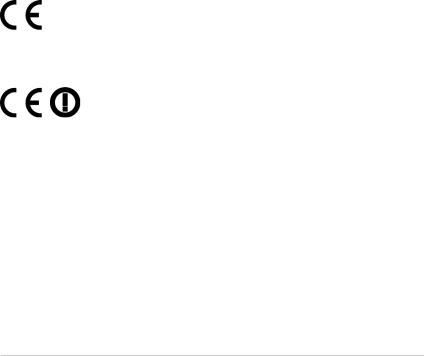
Warnung vor RF-Bestrahlung
Dieses Gerät muss anweisungsgemäß installiert und in Betrieb gesetzt werden; außerdem müssen die für diese Sendegeräte verwendeten Antennen so installiert werden, dass
ein Abstand von mindestens 20 cm zu allen Personen gegeben ist, und sie dürfen nicht zusammen mit anderen Antennen oder Sendegeräten aufgestellt oder in Betrieb gesetzt werden. Endbenutzer und installierende Personen müssen Installationsanweisungen für die Antenne und eine Bedienungsanleitung für das Sendegerät erhalten, um Übereinstimmung für eine RF-Bestrahlung zu gewährleisten.
Konformitätserklärung (R&TTE Direktive 1999/5/EC)
Die folgenden Punkte wurden beachtet und für maßgeblich und hinlänglich befunden:
•Grundsätzliche Bedingungen wie in [Artikel 3] beschrieben
•Schutzauflagen für Gesundheit und Sicherheit wie in [Artikel 3.1a] beschrieben
•Prüfung auf elektrische Sicherheit nach [EN 60950]
•Schutzauflagen für elektromagnetische Kompatibilität wie in [Artikel 3.1b] beschrieben
•Prüfung auf elektromagnetische Kompatibilität nach [EN 301 489-1] & [EN 301 489-17]
•Nachhaltige Nutzung des Radiospektrums wie in [Artikel 3.2] beschrieben
•Radio-Test nach [EN 300 328-2]
CE-Kennzeichen-Warnung
CE Zeichen für Geräte ohne drahtloses LAN/Bluetooth
Die ausgelieferte Version dieses Gerätes erfüllt die Anforderungen der EEC directives
2004/108/EC “Electromagnetic compatibility” und 2006/95/EC “Low voltage directive”.
CE Zeichen für Geräte mit drahtlosen LAN/Bluetooth
Dieses Gerät entspricht den Anforderungen der Direktive 1999/5/EC des
Europäischen Parlaments und Kommission von 9 März 1999, welche die Radiound Telekommunikationsausrüstung und die beidseitige Anerkennung der Konformität regulieren.
vii
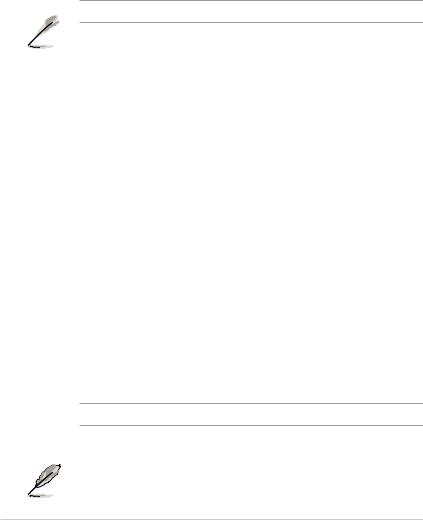
Wireless-Kanäle für unterschiedliche Gebiete
N. Amerika |
2.412-2.462 |
GHz |
Kanal 01 bis Kanal 11 |
Japan |
2.412-2.484 GHz |
Kanal 01 bis Kanal Ch14 |
|
Europa ETSI 2.412-2.472 |
GHz |
Kanal 01 bis Kanal Ch13 |
|
Verbotene Wireless-Frequenzbänder in Frankreich
In einigen Gebieten in Frankreich sind bestimmte Frequenzbänder verboten. Die höchsten in dem Fall erlaubten Leistungen bei Innenbetrieb sind:
•10mW für das gesamte 2.4 GHz-Band (2400 MHz–2483.5 MHz)
•100mW für Frequenzen zwischen 2446.5 MHz und 2483.5 MHz
Die Kanäle 10 bis 13 arbeiten ausschließlich im Band von 2446,6 MHz bis 2483,5 MHz.
 einige Möglichkeiten der Benutzung im Freien: Auf privaten Grundstücken oder auf privaten Grundstücken öffentlicher Personen ist die Benutzung durch eine vorausgehende Genehmigung des Verteidigungsministers mit einer maximalen Leistung von 100mW im 2446,5–2483,5 MHz-Band erlaubt. Die Benutzung im Freien auf öffentlichen Grundstücken ist nicht gestattet.
einige Möglichkeiten der Benutzung im Freien: Auf privaten Grundstücken oder auf privaten Grundstücken öffentlicher Personen ist die Benutzung durch eine vorausgehende Genehmigung des Verteidigungsministers mit einer maximalen Leistung von 100mW im 2446,5–2483,5 MHz-Band erlaubt. Die Benutzung im Freien auf öffentlichen Grundstücken ist nicht gestattet.
In den unten aufgeführten Gebieten gilt für das gesamte 2,4GHz-Band:
•Maximal erlaubte Leistung in Innenräumen ist 100mW
•Maximal erlaubte Leistung im Freien ist 10mW
Gebiete in denen der Gebrauch des 2400–2483,5 MHz-Bandes mit einer EIRP von weniger als 100mW in Innenräumen und weniger als 10mW im Freien erlaubt ist:
01 |
Ain |
02 |
Aisne |
03 |
Allier |
|
05 |
Hautes Alpes |
08 |
Ardennes |
09 |
Ariège 11 Aude |
25 |
12 |
Aveyron |
|
|
16 |
Charente |
24 |
Dordogne |
Doubs 26 |
Drôme |
41 |
Loir et Cher |
|
32 |
Gers |
36 |
Indre |
37 |
Indre et Loire |
|||
45 |
Loiret |
50 |
Manche |
55 |
Meuse 58 |
Nièvre |
63 Puy du Dôme |
|
59 |
Nord |
60 |
Oise |
61 |
Orne |
|
||
64 |
Pyrénées Atlantique |
66 |
Pyrénées Orientales |
|
||||
67 |
Bas Rhin |
68 |
Haut Rhin |
70 |
Haute Saône |
71 Saône et Loire |
||
75 |
Paris |
82 |
Tarn et Garonne |
|
84 |
Vaucluse |
|
|
88 |
Vosges |
89 |
Yonne 90 Territoire de Belfort |
|
|
|
||
94 |
Val de Marne |
|
|
|
|
|
|
|
Die Ausrüstungsanforderung unterliegt etwaigen späteren Änderungen und ermöglicht Ihnen eventuell die Benutzung Ihrer Wireless-LAN-Karte in mehreren Gebieten Frankreichs. Bitte erkundigen Sie sich auf der ART-Webseite nach den neusten Informationen (www.arttelecom.fr).
Ihre WLAN-Karte sendet mit weniger als 100mW, aber mehr als 10mW.
viii
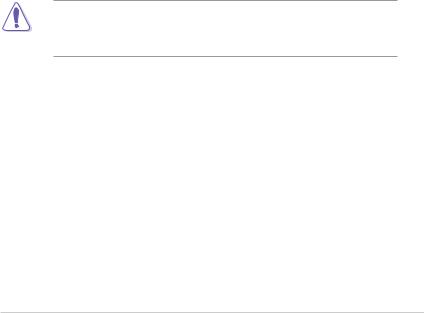
Erklärung des kanadischen Ministeriums für Telekommunikation
Dieses Digitalgerät überschreitet keine Grenzwerte für Funkrauschemissionen der Klasse B, die vom kanadischen Ministeriums für Telekommunikation in den Funkstörvorschriften festgelegt sind.
Dieses Digitalgerät der Klasse B stimmt mit dem kanadischen ICES-003 überein.
Cet appareil numérique de la classe [B] est conforme à la norme NMB-003 du Canada.
IC-Strahlenbelastungserklärung für Kanada
Dieses Gerät erfüllt die IC-Strahlenbelastungsgrenzen für unkontrollierte Umgebungen. Um die IC-Bestimmungen einzuhalten, vermeiden Sie während des Betriebes direkten Kontakt mit der Sendeantenne. Der Endbenutzer muss den Bedienungsanweisungen Folge leisten, um die Funkfrequenzbelastungsbestimmungen zu erfüllen.
Der Betrieb ist abhängig von folgenden zwei Bedingungen:
•Das Gerät darf keine Interferenzen verursachen und
•Das Gerät muss jegliche Interferenzen akzeptieren, eingeschlossen Interferenzen, die einen ungewünschten Gerätebetrieb verursachen.
Um Funkinterferenzen mit lizenzierten Diensten (z.B. Co-Kanal-Mobile-Satellitensysteme) zu verhindern, ist das Gerät nicht für den Gebrauch im Freien zugelassen und darf auch nicht in der Nähe von Fenstern betrieben werden, um eine maximale Abschirmung zu gewährleisten. Ausrüstung (oder seine Sendantenne) die im Freien installiert ist, bedarf einer gültigen Lizenz.
Der Endbenutzer wird angehalten, dass dieses Gerät nur wie in dieser Anleitung beschrieben benutzt werden sollte, um den RF-Aussetzungsrichtlinien zu entsprechen. Die von diesen Benutzerhandbuch abweichende Nutzung kann zu einer überhöhter RFAussetzung führen.
Dieses Gerät und dessen Antenne(n) darf nicht im Zusammenhang mit anderen Antennen oder Sendegäreten zusammengestellt oder betrieben werden.
Die Länderauswahl (Country Code) wird für die in US/Kanada vertriebenen Produkte deaktiviert.
ix
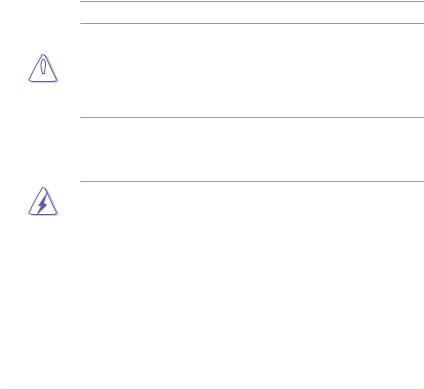
Sicherheitsinformationen
Elektrische Sicherheit
•Um die Gefahr eines Stromschlags zu verhindern, ziehen Sie die Netzleitung aus der Steckdose, bevor Sie das System an einem anderen Ort aufstellen.
•Beim Anschließen oder Trennen von Geräten an das oder vom System müssen die Netzleitungen der Geräte ausgesteckt sein, bevor die Signalkabel angeschlossen werden. Ziehen Sie ggf. alle Netzleitungen vom aufgebauten System, bevor Sie ein Gerät anschließen.
•Vor dem Anschließen oder Ausstecken von Signalkabeln an das oder vom Motherboard müssen alle Netzleitungen ausgesteckt sein.
•Erbitten Sie professionelle Unterstützung, bevor Sie einen Adapter oder eine Verlängerungsschnur verwenden. Diese Geräte könnte den Schutzleiter unterbrechen.
•Prüfen Sie, ob die Stromversorgung auf die Spannung Ihrer Region richtig eingestellt ist. Sind Sie sich über die Spannung der von Ihnen benutzten Steckdose nicht sicher, erkundigen Sie sich bei Ihrem Energieversorgungsunternehmen vor Ort.
•Ist die Stromversorgung defekt, versuchen Sie nicht, sie zu reparieren. Wenden Sie sich an den qualifizierten Kundendienst oder Ihre Verkaufsstelle.
•Die optische Schnittstelle S/PDIF, eine optionale Komponente (ist eventuell auf dem Motherboard eingebaut), ist als KLASSE 1 LASER-PRODUKT definiert.
UNSICHTBARE LASERSTRAHLUNG, VERMEIDEN SIE AUGENKONTAKT.
•Entsorgen Sie Batterien niemals in Feuer. Sie könnten explodieren und schädliche Substanzen in die Umwelt freisetzen.
 Entsorgen Sie Batterien niemals in Ihren normalen Hausmüll, sondern bringen Sie sie zu
Entsorgen Sie Batterien niemals in Ihren normalen Hausmüll, sondern bringen Sie sie zu  Sammelpunkt in Ihrer Nähe.
Sammelpunkt in Ihrer Nähe.
•Ersetzen Sie Batterien niemals mit einer Batterie eines anderen Typs.
•BEI AUSTAUSCH VON BATTERIEN MIT EINEN ANDEREN TYP BESTEHT EXPLOSIONSGEFAHR.
•ENTSORGEN SIE GEBRAUCHTE BATTERIEN ENTSPRECHEND IHREN ÖRTLICHEN BESTIMMUNGEN (SIEHE WEITER OBEN BESCHRIEBEN).

Betriebssicherheit
•Vor Installation des Motherboards und Anschluss von Geräten müssen Sie alle mitgelieferten Handbücher lesen.
•Vor Inbetriebnahme des Produkts müssen alle Kabel richtig angeschlossen sein und die Netzleitungen dürfen nicht beschädigt sein. Bemerken Sie eine Beschädigung, kontaktieren Sie sofort Ihren Händler.
•Um Kurzschlüsse zu vermeiden, halten Sie Büroklammern, Schrauben und Heftklammern fern von Anschlüssen, Steckplätzen, Sockeln und Stromkreisen.
•Vermeiden Sie Staub, Feuchtigkeit und extreme Temperaturen. Stellen Sie das Produkt nicht an einem Ort auf, wo es nass werden könnte.
Dieses Motherboard sollte nur in einer Umgebung mit Raumtemperatur betrieben werden, zwischen 5°C(41°F) und 40°C(104°F).
•Stellen/legen Sie das Produkt auf eine stabile Fläche.
•Sollten technische Probleme mit dem Produkt auftreten, kontaktieren Sie den qualifizierten Kundendienst oder Ihre Verkaufsstelle.
REACH
Die rechtlichen Rahmenbedingungen für REACH (Registration, Evaluation, Authorization, and Restriction of Chemicals) erfüllend, veröffentlichen wir die chemischen Substanzen in unseren Produkten auf unserer ASUS REACH-Webseite unter http://csr.asus.com/english/ index.aspx.
Werfen Sie das Motherboard NICHT in den normalen Hausmüll. Dieses Produkt wurde entwickelt, um ordnungsgemäß wiederverwertet und entsorgt werden zu können.
Das durchgestrichene Symbol der Mülltonne zeigt an, dass das Produkt (elektrisches und elektronisches Zubehör) nicht im normalen Hausmüll entsorgt werden darf. Bitte erkundigen Sie sich nach lokalen Regelungen zur Entsorgung von Elektroschrott.
Werfen Sie quecksilberhaltige Batterien NICHT in den normalen Hausmüll. Das Symbol der durchgestrichenen Mülltonne zeigt an, dass Batterien nicht im normalen Hausmüll entsorgt werden dürfen.
xi

Über dieses Handbuch
Dieses Benutzerhandbuch enthält die Informationen, die Sie bei der Installation und
Konfiguration des Motherboards brauchen.
Die Gestaltung dieses Handbuchs
Das Handbuch enthält die folgenden Teile:
•Kapitel 1: Produkteinführung
Dieses Kapitel beschreibt die Leistungsmerkmale des Motherboards und die unterstützten neuen Technologien.
•Kapitel 2: Hardwarebeschreibungen
Dieses Kapitel führt die Hardwareeinstellungsvorgänge auf, die Sie bei Installation der
Systemkomponenten ausführen müssen. Hier finden Sie auch Beschreibungen der
Jumper, Schalter und Anschlüsse am Motherboard.
•Kapitel 3: BIOS-Setup
Dieses Kapitel erklärt Ihnen, wie Sie die Systemeinstellungen über die BIOS-
Setupmenüs ändern. Hier finden Sie auch ausführliche Beschreibungen der BIOS-
Parameter.
•Kapitel 4: Software-Unterstützung
Dieses Kapitel beschreibt den Inhalt der Support-DVD, die dem Motherboard-Paket beigelegt ist.
•Kapitel 5: Unterstützung der Multi-GPU-Technologie
Dieses Kapitel beschreibt, wie Sie mehrere ATI® CrossFireX™ und NVIDIA® SLI™-
Grafikkarten installieren und konfigurieren können.
Weitere Informationsquellen
An den folgenden Quellen finden Sie weitere Informationen und Produktsowie Software-
Updates.
1.ASUS-Webseiten
ASUS-Webseiten enthalten weltweit aktualisierte Informationen über ASUS-Hardware und Softwareprodukte. ASUS-Webseiten sind in den ASUS-Kontaktinformationen aufgelistet.
2.Optionale Dokumentation
Ihr Produktpaket enthält möglicherweise optionale Dokumente wie z.B. Garantiekarten, die von Ihrem Händler hinzugefügt sind. Diese Dokumente gehören nicht zum Lieferumfang des Standardpakets.
xii
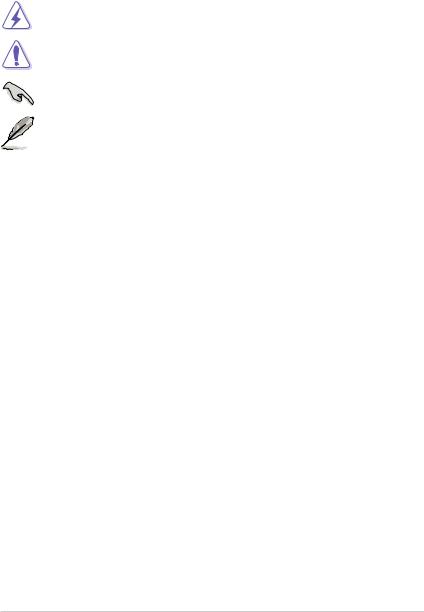
In diesem Handbuch verwendete Symbole
Um sicherzustellen, dass Sie bestimmte Aufgaben richtig ausführen, beachten Sie bitte die folgenden Symbole und Schriftformate, die in diesem Handbuch verwendet werden.
GEFAHR/WARNUNG: Informationen zum Vermeiden von
Verletzungen beim Ausführen einer Aufgabe.
VORSICHT: Informationen zum Vermeiden von Schäden an den
Komponenten beim Ausführen einer Aufgabe.
WICHTIG: Anweisungen, die Sie beim Ausführen einer Aufgabe befolgen müssen.
HINWEIS: Tipps und zusätzliche Informationen zur Erleichterung bei der Ausführung einer Aufgabe.
Schriftformate
Fettgedruckter Text |
Weist auf ein zu wählendes Menü/Element hin. |
Kursive |
Wird zum Betonen von Worten und Aussagen verwendet. |
<Taste> |
Die Taste, die Sie drücken müssen, wird mit einem “kleiner |
|
als” und “größer als”-Zeichen gekennzeichnet. |
|
Beispiel: <Enter> bedeutet, dass Sie die Eingabetaste |
|
drücken müssen. |
<Taste1+Taste2+Taste3> |
Wenn zwei oder mehrere Tasten gleichzeitig gedrückt werden |
|
müssen, werden die Tastennamen mit einem Pluszeichen (+) |
|
verbunden. |
|
Beispiel: <Strg+Alt+D> |
Befehl |
Bedeutet, dass Sie den Befehl genau wie dargestellt eintippen |
|
und einen passenden Wert entsprechend der in der eckigen |
|
Klammer stehenden Vorgabe eingeben müssen. |
|
Beispiel: Tippen Sie den folgenden Befehl hinter der DOS- |
|
Eingabeaufforderung ein: |
|
afudos /iR3BE.ROM |
xiii

RAMPAGE IV EXTREME Spezifikationsübersicht
CPU
Chipsatz
Arbeitsspeicher
Erweiterungssteckplätze
Multi-GPU Technologie
Datensicherung
LAN
Bluetooth
USB
Intel® Socket 2011 für Intel® Core™ i7 Prozessor Extreme Edition-Prozessoren der 2. Generation
Unterstützt Intel® Turbo Boost Technologie
*Beziehen Sie sich auf www.asus.com für die Liste der unterstützten Intel® CPUs.
Intel® X79-Chipsatz
8 x DIMM, max. 64GB, DDR3 2400(O.C.) / 2133(O.C.) / 1866/ 1600 / 1333 / 1066 MHz, nicht-ECC, ungepufferte
Speichermodule Quad-Channel-Speicherarchitektur
Unterstützt Intel® Extreme Memory Profile (XMP)
*Hyper DIMM-Unterstützung unterliegt den physik. Eigenschaften der entsprechenden CPUs. Einige Hyper-DIMMs unterstützen nur ein DIMM pro Kanal. Mehr Details darüber finden Sie in der Liste der qulifizierten Anbieter.
**Eine Liste Qualifizierter Anbieter finden Sie unter www.asus.com oder in diesem Benutzerhandbuch.
4 x PCIe3.0 x16 (rot) -Steckplätze, unterstützen x16; x16/x16; x16/x8/x16 und x16/x8/x8/x8-Konfigurationen
1 x PCIe3.0 x16 (grau) -Steckplatz, untrstützt x8
1 x PCIe2.0 x1-Steckplatz
*Dieses Motherboard ist bereit für die Unterstützung von PCIe 3.0 SPEC. Funktionen werden verfügbar, wenn PCIe 3.0-fähige Geräte verwendet werden. Beziehen Sie sich bitte auf www. asus.com für aktuelle Details.
Unterstützt die NVIDIA 4Way SLI™ / ATI-CrossFireX™
Intel® X79 Express Chipset built-in:
-Intel® X79 Express-Chipsatz
-2 x SATA 6 Gb/s-Anschlüsse (rot)
-4 x SATA 3 Gb/s-Anschlüsse (schwarz)
-Intel® Rapid Storage Technology für RAID 0, 1, 5 und 10
2 x ASMedia®-Controller:
-2 x Externe SATA 6Gb/s-Anschlüsse an der Rückseite
-2 x Erweiterte SATA 6Gb/s-Anschlüsse* (rot)
* Diese SATA-Anschlüsse sind nur für Festplatten vorgesehen, ATAPI-Geräte werden nicht unterstützt.
Intel® Gigabit Ethernet LAN
Bluetooth V2.1+EDR
ASMedia® USB 3.0 controller:
-8 x USB 3.0/2.0-Anschlüsse (4 auf der Rücktafel, 4 auf der Board-Mitte)
Intel® X79 Express Chipset:
- 12 x USB 2.0/1.1-Anschlüsse (4 auf
der Board-Mitte, 7 auf der Rücktafel mit 1 reservierten Anschluss für ROG Connect)
(Fortsetzung auf der nächsten Seite)
xiv
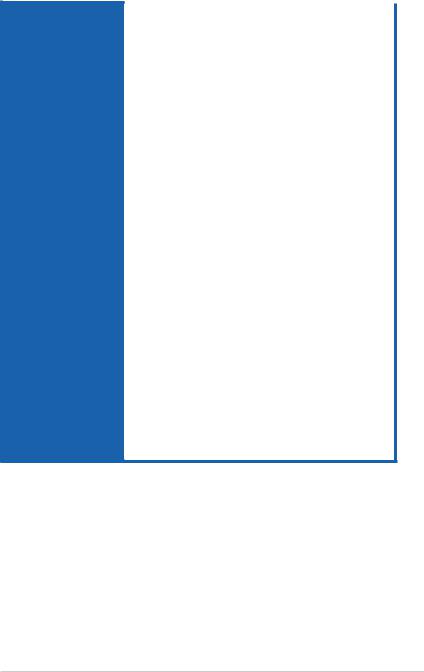
Rampage IV EXTREME Spezifikationsübersicht
Exklusive ROG |
ROG OC Key |
|
Übertaktungsfunktionen |
- |
OSD TweakIt |
|
- |
OSD Monitor |
ROG Extreme OC Kit
-Subzero Sensor
-VGA Hotwire
-Slow Mode
-LN2 Mode
-PCIe x16 Lane-Schalter
-Q_Reset
-EZ Plug
ROG Connect
-RC Poster
-RC Remote
-RC Diagram
-GPU TweakIt
ROG iDirect
GPU.DIMM Post
ROG Extreme Engine Digi+ II
-8-Phasen CPU power
-3-Phasen QPI/DRAM power
-2-Phasen NB power
-2-Phasen Memory power
ProbeIt iROG
Extreme Tweaker USB BIOS Flashback
BIOS Flashback mit Onboard-Schalter Loadline Calibration
Intelligente Übertaktungswerkzeuge
-ASUS AI Booster-Hilfsprogramm
-O.C Profile
Overclocking Protection
-COP EX (Component Overheat Protection - EX)
-Voltiminder LED II
-ASUS C.P.R.(CPU Parameter Recall)
(Fortsetzung auf der nächsten Seite)
xv
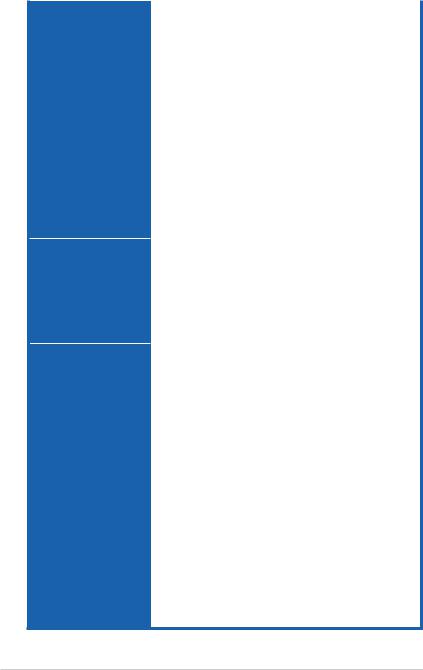
Rampage IV EXTREME Spezifikationsübersicht
Andere Sonderfunktionen |
CPU Level Up |
|
|
|
ASUS EPU Engine |
|
|
|
ASUS Sonderfunktionen |
|
|
|
- |
MemOK! |
|
|
- Onboard-Schalter: Power/Reset/Clr CMOS (an der Rückseite) |
|
|
|
ASUS Quiet Thermal Solution |
|
|
|
- |
ASUS Fan Xpert |
|
|
- |
Q-Fan Plus |
|
|
ASUS EZ DIY |
|
|
|
- |
ASUS O.C. Profile |
|
|
- ASUS CrashFree BIOS 3 |
|
|
|
- ASUS EZ Flash 2 |
|
|
|
- |
ASUS MyLogo 3 |
|
|
- |
ROG BIOS Wallpaper |
|
|
ASUS Q-Design |
|
|
|
- |
ASUS Q-Connector |
|
|
- ASUS Q-LED (CPU, DRAM, VGA, Boot Device LED) |
|
|
|
- |
ASUS Q-Slot |
|
|
- |
ASUS Q-DIMM |
|
Rücktafelanschlüsse |
1 x PS/2-Tastaturanschluss |
|
|
|
1 x Clr CMOS-Schalter |
|
|
|
1 x ROG Connect Ein-/Aus-Schalter |
|
|
|
2 x Externe SATA 6.0Gb/s-Anschlüsse |
|
|
|
1 x LAN (RJ45)-Anschluss |
|
|
|
1 x Bluetooth v2.1+EDR-Modul |
|
|
|
4 x USB 3.0/2.0-Anschlüsse (blau) |
|
|
|
8 x USB 2.0/1.1-Anschlüsse (1 Anschluss für ROG Connect) |
|
|
|
7.1-Kanal Audio E/A + optischer S/PDIF-Ein-/Ausgang |
|
|
Interne Anschlüsse |
2 x USB 3.0-Sockel für 4 weitere USB-Anschlüsse |
|
|
|
2 x USB 2.0-Sockel für 4 weitere USB-Anschlüsse |
|
|
4 x SATA 6Gb/s-Anschlüsse (rot)
4 x SATA 3Gb/s-Anschlüsse (schwarz)
2 x Subzero Sense-Anschlüsse
1 x OC Key-Header
1 x OT-Header (ROG Connect-Schalter)
8 x 4-pol. Lüfteranschlüsse: 2 x CPU / 3 x Chassis / 3 x Optional
7 x ProbeIt-Messpunkte
3 x Thermischer Sensor-Anschlüsse
1 x SPDIF_out-Anschluss
1 x 24-pol. EATX-Netzanschluss
1 x 8-pol. EATX 12V-Netzanschluss
1 x 4-pol. ATX 12V power connector
1 x LN2 Modus-Jumper
1 x Slow Mode-Schalterh
1 x START (Power on) -Schalter
1 x RESET-Schalter
2 x EZ Plug-Anschlüsse (4-pol. Weiß für Speicher-DIMMs; 6-pol. Schwarz für PCIe-Steckplätze)
1 x Go-Taste
1 x BIOS-Taste
1 x Q_Reset-Taste
1 x Fronttafelaudioanschluss (AAFP)
1 x Systemtafelanschluss
(Fortsetzung auf der nächsten Seite)
xvi
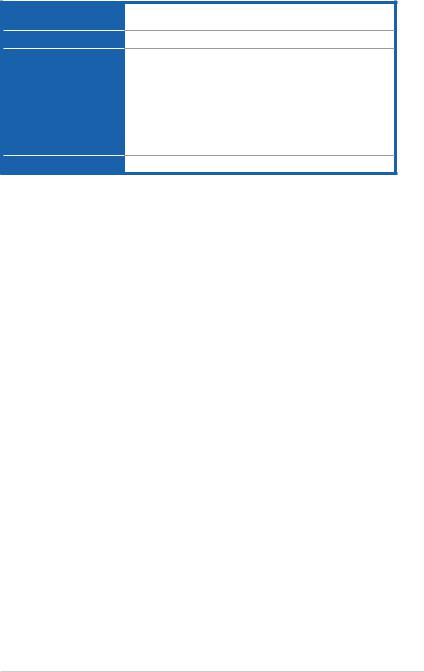
Rampage IV EXTREME Spezifikationsübersicht
BIOS-Funktionen
Verwaltung
Software
Formfaktor
64Mb Flash ROM, UEFI AMI BIOS, PnP, DMI2.0, WfM2.0, SM BIOS 2.5, ACPI2.0a Multi-Language BIOS
WfM2.0, DMI2.0, WOL by PME, WOR by PME, PXE
Support DVD: Drivers and applications
-Kaspersky® Anti-Virus 1-year license
-ASUS TurboV EVO Utility
-ASUS PC Probe II
-ASUS Update
-ASUS AI Suite II
-ASUS AI Charger+
-Daemon Tool Pro Standard
-ASUS WebStorage
extended ATX Formfaktor, 30.5cm x 27.2cm
* Die Spezifikationen können ohne Vorankündigung geändert werden.
xvii
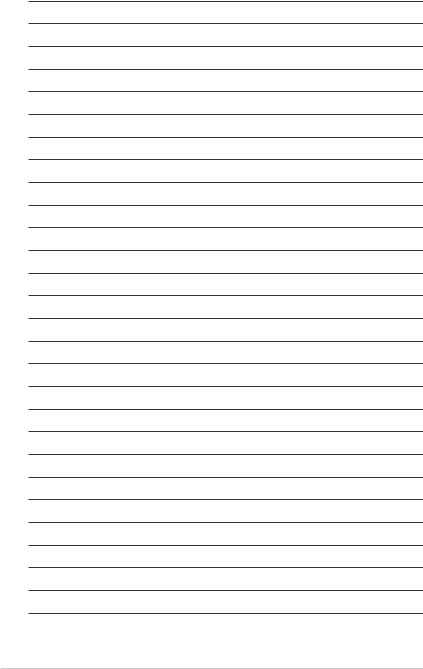
xviii
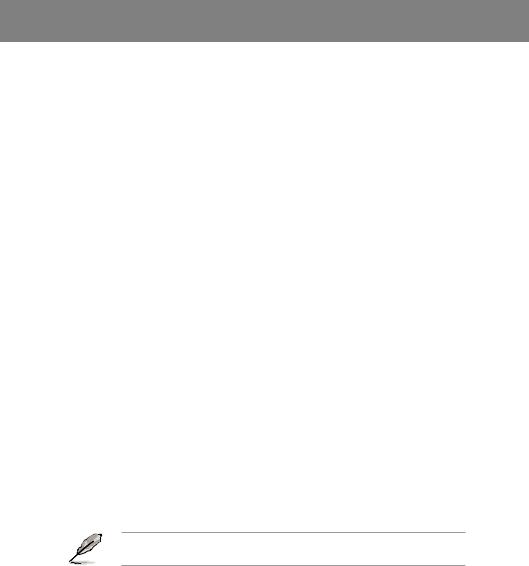
Kapitel 1
Kapitel 1: |
Produkteinführung |
1.1Willkommen!
Vielen Dank für den Kauf eines ROG RAMPAGE IV EXTREME-Motherboards!
Eine Reihe von neuen Funktionen und neuesten Technologien sind in dieses Motherboard integriert und machen es zu einem weiteren hervorragenden Produkt in der langen Reihe der ASUS Qualitäts-Motherboards!
Vor der Installation des Motherboards und Ihrer Hardwaregeräte sollten Sie die im Paket enthaltenen Artikel anhand folgender Liste überprüfen.
1.2Paketinhalt
Stellen Sie sicher, dass Ihr Motherboard-Paket die folgenden Artikel enthält.
Kapitel 1
Motherboard |
ROG RAMPAGE IV EXTREME |
Zubehör |
1 x ROG Connect-Kabel |
|
1 x 3-Way SLI-Brücke |
|
1 x 4-Way SLI-Brücke |
|
1 x SLI-Kabel |
|
1 x CrossFire-Kabel |
|
1 x 2-in-1 Q-Connector Kit |
|
2 x 2-in-1 SATA 3Gb/s-Signalkabel |
|
2 x 2-in-1 SATA 6Gb/s-Signalkabel |
|
1 x E/A-Blende |
|
1 x 12-in-1 ROG-Kabelmarkierung |
|
1 x ProbeIt-Kabelset |
|
1 x OC-Key |
|
1 x OC-Key-Kabel |
|
1 x X-Sockel-Pad-Modul |
Anwendungs-DVD |
ROG Motherboard Support-DVD |
Dokumentation |
Benutzerhandbuch |
|
Exklusive ROG-Anleitung |
Sollten o.g. Artikel beschädigt oder nicht vorhanden sein, wenden Sie sich bitte an Ihren Händler.
ROG RAMPAGE IV EXTREME |
1-1 |
1 Kapitel
1.3Sonderfunktionen
1.3.1Leistungsmerkmale des Produkts
Republic of Gamers
Die Republic of Gamers besteht aus den Besten der Besten. Wir bieten die beste HardwareTechnik, die schnellste Leistung, die neuesten Ideen, und wir laden die besten Spieler ein, um mitzumachen. In der Republic of Gamers ist Gnade etwas für die Schwachen, und Selbstbehauptung bedeutet alles. Wir stehen zu unseren Aussagen und tun uns im Kampf hervor. Wenn Sie dazugehören wollen, treten Sie der Elite bei und machen Sie auf sich aufmerksam, in der Republic of Gamers.
LGA2011 Intel® Sandy Bridge-E-Prozessor
Dieses Motherboard unterstützt die neusten Intel® Sandy Bridge-E-Prozessoren in LGA2011Bauart mit integrierten Speicherund PCI-Express-Controller für Quad-Channel (8 DIMMs)
DDR3 -Speicher und 16 PCI Express 3.0-Bahnen. Dies bietet großartige Grafikleistung. Der
Intel® Sandy Bridge-E-Prozessor ist einer der leistungsfähigsten und energieeffizientesten
Prozessoren der Welt.
Intel® X79 Express Chipset
Der Intel® X79 Express-Chipsatz ist das neueste Ein-Chipsatz-Design, um die neuesten 2011-Sockel Intel® Core™ i7 Extreme-Prozessoren der zweiten Generation zu unterstützen. Durch die Verwendung von seriellen Point-to-Point-Links wird die Bandbreite sowie Stabilität erhöht und die Leistung verbessert. Ebenfalls bietet es zwei SATA 6.0 Gb/s- und vier SATA 3.0 Gb/s-Anschlüsse für schnellere Datenabfrage mit der zweifachen Bandbreite im Vergleich zu aktuellen Bus-Systemen.
PCIe 3.0 Ready
Der neuste PCI Express-Bus-Standard liefert verbesserte Kodierung für die doppelte Leistung des derzeitigen PCIe 2.0. Die Gesamtbandbreite für eine x16-Verbindung erreicht ein Maximum von 32GB/s, doppelt so viel wie die 16GB/s des PCIe 2.0 (im x16-Modus).
PCIe 3.0 stellt dem Benutzer ungeahnte Datenübertragungsgeschwindigkeiten kombiniert mit der Bequemlichkeit und den nahtlosen Übergang durch die Rückwärtskompatibilität mit PCIe
1.0- und PCIe 2.0-Geräten. Es ist eine Notwendigkeit auf optimierte Grafikleistung sowie auf die neusten zukunftsorientierten Technologien zu achten.
*Dieses Motherboard ist bereit für die Unterstützung von PCIe 3.0 SPEC. Funktionen werden verfügbar, wenn PCIe 3.0-fähige G.
SLI/CrossFire On-Demand
Why choose when you can have both?
Warum wählen wenn Sie beides haben können?
SLI oder CrossFireX? Ärgern Sie sich nicht länger, denn mit dem neuen ROG RAMPAGE
IV EXTREME können Sie nun beide Multi-GPU-Konfigurationen laufen lassen. Das Motherboard unterstützt die SLI/CrossFire on Demand-Technologie bei der Unterstützung von SLIoder CrossFireX-Konfigurationen. Welchen Weg Sie auch einschlagen, Sie können sicher sein, dass Sie atemberaubende Grafiken präsentiert bekommen, die Sie vorher noch nie so gesehen haben.
Quad-Channel DDR3 2400(O.C.)/2133(O.C.)/1866-Unterstützung
Das Motherboard unterstützt DDR3-Arbeitspeicher mit Datentransferraten von 1333/1066 MHz, um den steigenden Bandbreitenanforderungen der neuesten 3D-Grafik-, Multimediaund Internetanwendungen gerecht zu werden. Die Quad-Channel DDR3-Architektur vervierfacht die Bandbreite Ihres Systemspeichers, um die Systemleistung zu verbessern.
1-2 |
Kapitel 1: Produkteinführung |

True USB 3.0-Unterstützung
10x schnellere Datenübertragung!
Erleben Sie ultra-schnelle Datentransferraten von bis zu 5.0Gbps mit USB 3.0 - den neusten Verbindungsstandard. Gebaut, um Komponenten und Peripheriegeräte der neusten Generation einfach zu verbinden transportiert USB 3.0 Ihre Daten bis zu 10x schneller und ist ebenfalls mit USB 2.0-Geräten kompatibel.
True SATA 6.0 Gb/s-Unterstützung
Erleben Sie die Zukunft der Datenspeicherung!
Das Motherboard unterstützt standardmäßig die Serial ATA (SATA)-Speicheroberfläche der nächsten Generation und liefert Datentransferraten von bis zu 6.0 Gb/s. Zudem erleben Sie verbesserte Skalierbarkeit, schnellere Datenabfrage und zweifache Bandbreite im Vergleich zu aktuellen Bus-Systemen.
1.3.2Intelligente ROG Leistungsund Übertaktungsfunktionen
OSD TweakIt
Der Schlüssel zu Übertaktung in Echtzeit!
Stellen Sie die Parameter Ihres Systems in Echtzeit über eine benutzterfreundliche grafische Oberfläche direkt auf dem Bildschirm mit OSD TweakIt ein. Es bietet Ihnen eine Reihe
von kritischen Hardware-basierenden Funktionen, damit Sie Ihr System im Laufzeitmodus optimieren können.
OSD Monitor
Der Schlüssel zu Überwachung in Echtzeit!
Alle Informationen zu wissen ist der Schlüssel in jeder Situation. Überwachen Sie den Status
Ihres Systems in Echtzeit über eine benutzterfreundliche grafische Oberfläche direkt auf dem Bildschirm mit OSD Monitor. Damit können Sie die POST-Codes in Echtzeit sehen, den kompletten Hardware-Status und sogar die Ausgaben von VGA Hotwire und Subzero Sense anzeigen, und dies alles auf purer Hardware-Ebene.
Subzero Sense
Finden Sie heraus, wie kalt Ihr Board ist!
Sie lieben das Übertakten im LN2-Modus, können aber nicht herausfinden, wie kalt Ihr
Board wirklich ist? Machen Sie sich keine Sorgen mehr, mit Subzero Sense können Sie die Systemtemperatur messen, sogar wenn diese unter den Gefrierpunkt sinken.
VGA Hotwire
Risikofrei Überspannung an Ihrer VGA-Karte einstellen!
Sie wollen Ihre VGA-Karte mit Überspannung versorgen, können aber das winzige Potentiometer nicht einstellen? Mit der Funktion VGA Hotwire stecken Sie einfach ein 2-adriges Kabel auf das Motherboard und löten die anderen beiden Enden an den Spannungsregler Ihrer VGA-Karte, um die Spannung exakt einstellen zu können und Ihr System ohne Risiko auf die nächste Ebenen zu bringen.
Extreme Engine Digi+ II
Eine Starke Kombination analoger und digitaler Designelemente.
Extreme Engine Digi+, ausgestattet mit digitalen Hochleistungs VRM Design, kann mühelos ultimative Leistungen durch die Einstellung der CPU PWM-Frequenz erbringen. Es beschleunigt die Hitzeableitung und erreicht bessere elektrische Leitfähigkeit, während Ihre brandneue CPU an ihre Grenzen getrieben wird und Benchmarks liefert, von denen
andere nur träumen können. Extreme Engine Digi+ gleicht den Bedarf an Spannung und den Wunsch nach dauerhaften Leistungen aus, um das ultimative Nutzererlebnis zu ermöglichen.
Kapitel 1
ROG RAMPAGE IV EXTREME |
1-3 |
1 Kapitel
ROG Connect
Anschließen und Übertakten - Hart durchgreifen und optimieren!
Verfolgen Sie den Status Ihres Desktop PCs und stellen Sie, wie ein Rennwagen Ingenieur, seine Parameter in echtzeit durch einen Notebook mit ROG Connect ein. ROG Connect verbindet Ihr Hauptsystem durch ein USB Kabel zu einem Notebook und erlaubt die Echtzeiteinsicht in POST Code und Hardwarestatus-Anzeigen auf Ihren Notebook, sowie Parameteranpassungen auf der reinen Hardwareebene in windeseile. Diagramm, Energieversorgung, Reset-Taste, Flash BIOS durch ein Notebook.
ROG iDirect
Jetzt Ihren PC mit Ihrem iPhone oder iPad tunen!
Sie übertakten immer noch auf die altmodische Weise? Erleben Sie mit ROG iDirect, die völlig neuen Steuerungsmöglichkeiten direkt auf Ihrem iPhone oder iPad! Durch die neue Bluetooth-Unterstützung, die mit ausgewählten ASUS ROG Motherboards geliefert wird, können Sie den PC überwachen und dessen Parameter wie Spannungen und Frequenzen in Echtzeit durch Ihren iPhone oder iPad anpassen.
GPU.DIMM Post
Status der Grafikkarten und Arbeitsspeicher kinderleicht überprüfen, in BIOS!
Entdecken Sie mögliche Probleme vor dem Betriebssystemstart! Übertakter können wertvolle Zeit sparen, indem Komponentenfehler in Extremsituationen erkannt werden. Mit GPU.DIMM
Post können Sie den Status der Grafikkarten und Arbeitsspeicher schnell und einfach in
BIOS überprüfen, damit die Rekordbrechenden Leistungen weiterlaufen können!
ProbeIt
Werden Sie komplett interaktiv mit der auf Hardware basierender Übertaktung.
ProbeIt vermeidet, dass Sie die Positionen der Messpunkte am Motherboard schätzen müssen.
Diese Punkte werden klar, in Form von acht Gruppen von Erkennungspunkten, identifiziert.
Damit wissen Sie sofort, wo sie mit dem Multitester die korrekten Werte messen können.
iROG
Intelligente Multi-Kontrolle zur Hand.
Bei iROG handelt es sich um einen besonderen IC, der diverse ROG-Funktionen aktiviert, damit das Motherboard stets voll zur Verfügung steht. Dieses Design ermöglicht erweiterte Benutzerkontrolle und -Verwaltung auf Hardware-Niveau. iROG steigert das
Übertaktungsvergnügen für PC-Enthusiasten und verbessert die Effizienz der Systemverwaltung.
BIOS FlashBack
Zwei BIOS ROM. Zwei BIOS Einstellungen. Zweifache Übertaktungsflexibilität.
Die Gebete der Übertakter nach BIOS-Flexibilität wurden erhört! Mit dem neuen BIOS Flashback können PC-Enthusiasten nun noch selbstbewusster übertakten. BIOS Flashback gibt den Übertaktern die Möglichkeit, zwei Versionen des BIOS gleichzeitig zu speichern. Bei der "SaveGame" Funktion kann damit ein BIOS zum übertakten verwendet und das andere als Sicherheitskopie gespeichert werden. BIOS Flashback kann noch viel mehr und macht das Übertakten noch bequemer! Durch das Drücken der BIOS Taste können Übertakter ganz einfach wählen, welches BIOS gespeichert oder abgerufen wird!
1-4 |
Kapitel 1: Produkteinführung |

USB BIOS FlashBack
Nie zuvor war die BIOS-Aktualisierung so einfach
USB BIOS Flashback bietet den einfachsten Weg das BIOS zu flashen! es ermöglicht
Übertaktern die neuen BIOS-Versionen bequem zu testen ohne überhaupt das existierende BIOS oder Betriebssystem aufrufen zu müssen. Stecken Sie einfach den USB-Datenträger an und drücken Sie 3 Sekunden die entsprechende Taste, um das BIOS automatisch im Standby-Betrieb zu aktualisieren. Sorgenfreie Übertaktung für ultimative Bequemlichkeit!
CPU Level Up
Nur ein einziger Klick für sofortige Aktualisierung!
Wünschen Sie sich einen besseren Prozessor? Jetzt können Sie Ihren Prozessor mit ROG‘s Level Up ohne zusätzliche Kosten aktualisieren! Wählen Sie einfach den Prozessor aus, der übertaktet werden soll, und das Motherboard erledigt für Sie den Rest. Die neue Geschwindigkeit und Leistung sind sofort spürbar! Übertaktung war nie einfacher.
Extreme Tweaker
Ein-Stop Leistungseinstellung.
Extreme Tweaker ist die ein-Stop Anwendung, um die Feineinstellung Ihres Systems für optimale Leistungen vorzunehmen. Egal ob Sie nach Frequenzanpassung,
Übertaktungsoptionen oder Speicher Takteinstellungen suchen, Sie finden alles hier!
Voltiminder LED II
Freundliche Erinnerung der Spannungseinstellungen.
Beim Streben nach Höchstleistungen ist die Überspannungseinstellung äußerst wichtig, aber auch sehr riskant. Wie der rote Bereich beim Drehzahlmesser, zeigt die VoltiminderLED den Status von CPU, PCH und Arbeitsspeicher in verschiedenen Farben an. Durch die Voltiminder LED wird Spannungsüberwachung auf einen Blick beim Übertakten ermöglicht.
COP EX
Maximale Übertaktung mit Sicherheit und Durchbrennschutz für Chipsatz und GPU!
Mit dem COP EX können Sie die Chipsatzspannung beim Übertakten erhöhen, ohne dabei eine Überhitzung befürchten zu müssen. Die Funktion dient auch zur Überwachung und zum
Schutz eines überhitzten Grafikprozessors. COP EX bietet Ihnen mehr Freiheit und weniger
Einschränkungen beim Streben nach Höchstleistung.
Loadline Calibration
Optimale Leistungssteigerung für extreme CPU Übertaktung!
Die Aufrechterhaltung passender Spannung für den Prozessor ist bei der Übertaktung von größter Wichtigkeit. Die Loadline-Kalibrierung garantiert stabile und optimale CPU-Spannung bei großer Systembelastung. Es hilft Übertaktern, die ultimativen Übertaktungsmöglichkeiten und Benchmarkwertungen dieses Motherboards zu erleben.
1.3.3Kristallklarer Sound
7.1-Kanal-Audio
Genießen Sie High-Quality Sound auf Ihrem PC!
Der integrierte 7.1-Kanal HD Audio (High Definition Audio, vormals Azalia) CODEC ermöglicht hochwertige 192KHz/24-Bit Audioausgabe, Buchsenerkennung, Umbelegungsfunktionen und
Multi-Streaming-Technologie.
Kapitel 1
ROG RAMPAGE IV EXTREME |
1-5 |
1 Kapitel
1.3.4ROG EZ DIY Features
X-Socket
Aus alt mach neu
Werfen Sie Ihren teuren LGA1366-Kühlkörper nicht auf den Müll! Mit X-Socket können Sie das LGA2011-Pad in ein 1366er verwandeln und Ihren alten Kühlkörper und Lüfter zu einen längeren Leben verhelfen.
Onboard Switch
Nie mehr Kontakte überbrücken oder Jumper umstecken.
Mit wenigen Handgriffen können Benutzer Feineinstellungen an der Leistung auch während der Übertaktung vornehmen, ohne dabei Jumper umstecken oder Pole kurzschließen zu müssen!
Q-Fan Plus
Optimierte Stille und Kühlung für mehr Geräte.
Die Q-Fan-Funktion erkennt automatisch die Temperaturen und passt die Lüftergeschwindigkeit entsprechend an, um eine geräuscharme und effiziente Kühlumgebung zu gewährleisten.
Mit Q-Fan Plus erkennen die mitgelieferten Sensorkabel die Temperaturen beliebiger Geräte. Zusammen mit den optionalen Lüftern können Sie die Q-Fan-Funktion bei bis zu drei Zusatzgeräten Ihrer Wahl aktivieren!
ASUS Q-Connector
Schnelle und Fehlerfreie Verbindungen herstellen.
Der Q-Connector erlaubt Ihnen den Anschluss oder Trennung von Fronttafelkabeln auf dem Gehäuse durch einem einfachen Schritt über ein komplettes Modul. Dieser einzigartige Adapter beseitigt den Ärger von nacheinander folgenden Kabelanschlüssen, macht das Verbinden somit schnell und akkurat.
1.3.5Beigelegte Software
Kaspersky® Anti-Virus
Der beste Schutz vor Viren und Spyware.
Kaspersky® Anti-Virus Personal bietet Premium-Antivirus-Schutz für den privaten Benutzer und Heimbüros. Es basiert auf den erweiterten Antivirus-Technologien. Das Produkt enthält die Kaspersky® Anti-Virus-Engine, welche für ihre, in der Industrie höchste, Erkennungsrate
bösartiger Programme berühmt ist.
1-6 |
Kapitel 1: Produkteinführung |
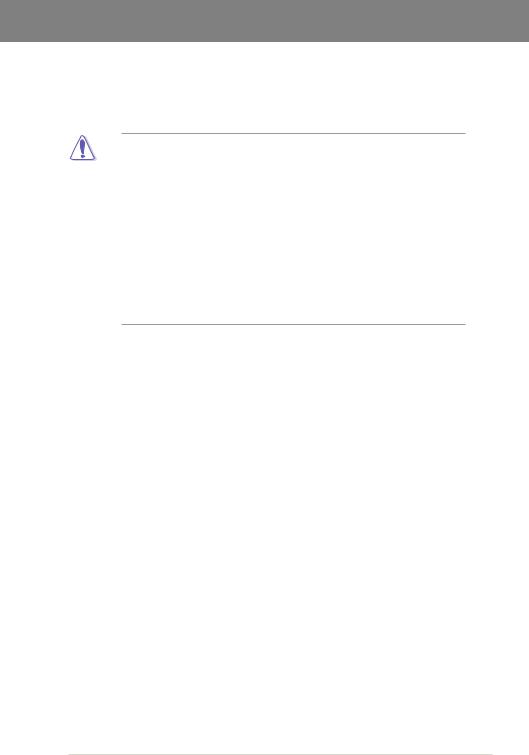
Kapitel 2
Kapitel 2: |
HardwareBeschreibungen |
2.1Bevor Sie beginnen
Beachten Sie bitte vor dem Installieren der Motherboard-Komponenten oder dem Ändern von Motherboard-Einstellungen folgende Vorsichtsmaßnahmen.
•Ziehen Sie das Netzkabel aus der Steckdose heraus, bevor Sie eine Komponente
anfassen.
•Tragen Sie vor dem Anfassen von Komponenten eine geerdete Manschette, oder berühren Sie einen geerdeten Gegenstand bzw. einen Metallgegenstand wie z.B. das Netzteilgehäuse, damit die Komponenten nicht durch statische Elektrizität beschädigt werden.
•Halten Sie Komponenten an den Rändern fest, damit Sie die ICs darauf nicht berühren.
•Legen Sie eine deinstallierte Komponente immer auf eine geerdete AntistatikUnterlage oder in die Originalverpackung der Komponente.
•Vor dem Installieren oder Ausbau einer Komponente muss die ATX-Stromversorgung ausgeschaltet oder das Netzkabel aus der Steckdose gezogen sein. Andernfalls könnten das Motherboard, Peripheriegeräte und/oder Komponenten stark beschädigt werden.
ROG RAMPAGE IV EXTREME |
2-1 |
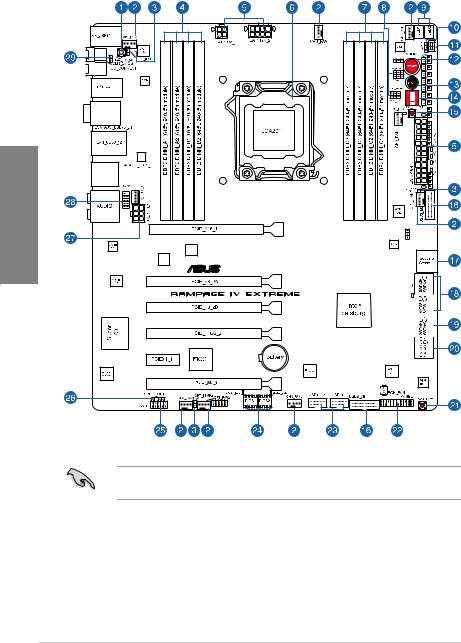
2.2Motherboard-Übersicht
2.2.1Motherboard-Layout
2 Kapitel
Für weitere Informationen über die internen Anschlüsse sowie Rücktafelanschlüsse beziehen Sie sich auf 2.2.8 Interne Anschlüsse und 2.3.10 Rücktafelanschlüsse.
2-2 |
Kapitel 2: Hardware-Beschreibungen |

Layout-Inhalt
Anschlüsse/Jumper/Steckplätze |
Seite |
|
1. |
Q-Reset-Schalter |
2-14 |
2. |
CPU-, Gehäuseund Netzteillüfteranschlüsse (4-pol. CPU_FAN; |
2-31 |
|
4-pol CPU_OPT; 4-pol CHA_FAN1/2/3; 4-pol OPT_FAN1/2/3) |
|
3. |
Temperatursensorkabelanschlüsse (2-pol. OPT_TEMP1–3) |
2-28 |
4. |
DDR3 DIMM-Steckplätze Kanal A & B |
2-5 |
5. |
ATX-Netzteilanschlüsse (24-pol. EATXPWR; 4-pol. EATX12V_1; |
2-32 |
|
8-pol. EATX12V_2) |
|
6. |
LGA2011 CPU-Sockel |
2-4 |
7. |
DDR3 DIMM-Steckplätze Kanal C & D |
2-5 |
8. |
VGA Hotwire-Anschluss |
2-30 |
9. |
Debug LEDs |
2-19 |
10. |
LN2-Modus-Jumper |
2-24 |
11. |
Slow Mode-Taste |
2-15 |
12. |
Einschalter |
2-12 |
13. |
Reset-Taste |
2-12 |
14. |
PCIe x16 Lane-Schalter |
2-14 |
15. |
Go-Taste |
2-13 |
16. |
USB 3.0-Anschlüsse (20-1-pol. USB3_56; USB3_78) |
2-28 |
17. |
Subzero Sense-Anschlüsse |
2-27 |
18. |
Intel X79 Serial ATA 3Gb/s-Anschlüsse (7-pol. SATA3G_1–4 |
2-26 |
|
[schwarz]) |
|
19. |
Intel X79 Serial ATA 6Gb/s-Anschlüsse (7-pol. SATA6G_1/2 [rot]) |
2-25 |
20. |
ASMedia SerialATA6Gb/s-Anschlüsse (7-pol. SATA6G_E1/E2 [rot]) |
2-27 |
21. |
BIOS-Taste |
2-13 |
22. |
Systemtafelanschluss (20-8-pol. PANEL) |
2-35 |
23. |
USB 2.0-Anschlüsse (10-1-pol. USB910; USB1112) |
2-29 |
24. |
BIOS-LED |
2-17 |
25. |
Fronttafelaudioanschluss (10-1-pol. AAFP) |
2-32 |
26. |
Digitaler Audioanschluss (4-1-pol. SPDIF_OUT) |
2-30 |
27. |
EZ Plug-Anschlüsse (6-pol. EZ_PLUG_1; 4-pol. EZ_PLUG_2) |
2-34 |
28. |
OC Key-Anschluss (10-1-pol. OC_KEY) |
2-34 |
29. |
OT-Header (ROG Connect-Schalter) |
2-24 |
Kapitel 2
ROG RAMPAGE IV EXTREME |
2-3 |

2 Kapitel
2.2.2Zentralverarbeitungseinheit (CPU)
Das Motherboard ist mit einem aufgelöteten LGA2011-Sockel für Intel® Core™ i7 Prozessoren Extreme Edition der 2. Generation ausgestattet.
Vergewissern Sie sich, dass alle Stromversorgungskabel herausgezogen wurden, bevor Sie den Prozessor installieren.
•Stellen Sie nach dem Kauf des Motherboards sicher, dass sich die PnP-Abdeckung am Sockel befindet und die Sockelpole nicht verbogen sind. Nehmen Sie unverzüglich
Kontakt mit Ihrem Händler auf, wenn die PnP-Abdeckung fehlt oder Schäden an der PnP-Abdeckung/ Sockelpolen/Motherboardkomponenten festzustellen sind.
ASUS übernimmt nur die Reparaturkosten, wenn die Schäden durch die Anlieferung entstanden sind.
•Bewahren Sie die Abdeckung nach der Installation des Motherboards auf. ASUS nimmt die Return Merchandise Authorization (RMA)- Anfrage nur an, wenn das Motherboard mit der Abdeckung am LGA2011-Sockel geliefert wurde.
•Die Garantie des Produkts deckt die Schäden an Sockelpolen nicht, die durch unsachgemäße Installation oder Entfernung der CPU oder falsche Platzierung/ Verlieren/falsches Entfernen der PnP-Abdeckung entstanden sind.
2-4 |
Kapitel 2: Hardware-Beschreibungen |
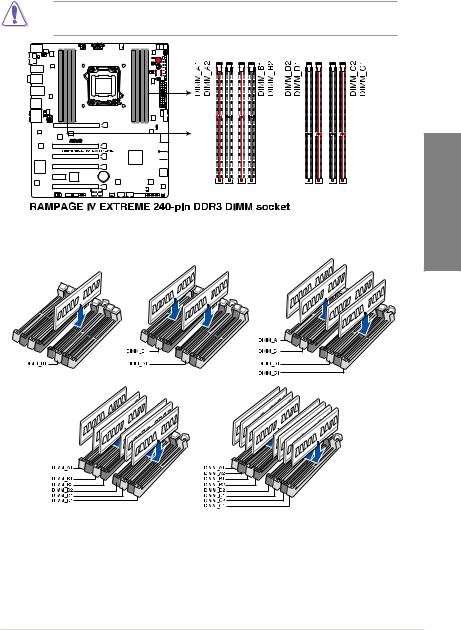
2.2.3Systemspeicher
Das Motherboard ist mit vier Double Data Rate 3 (DDR3) Dual Inline Memory Module (DIMM)-Steckplätzen ausgestattet.
DDR3-Module sind anders gekerbt als DDRoder DDR2-Module. Installieren Sie KEINEN
DDRoder DDR2-Speichermodul auf einem DDR3-Steckplatz.
Empfohlene Speicherkonfigurationen |
Kapitel 2 |
|
ROG RAMPAGE IV EXTREME |
2-5 |
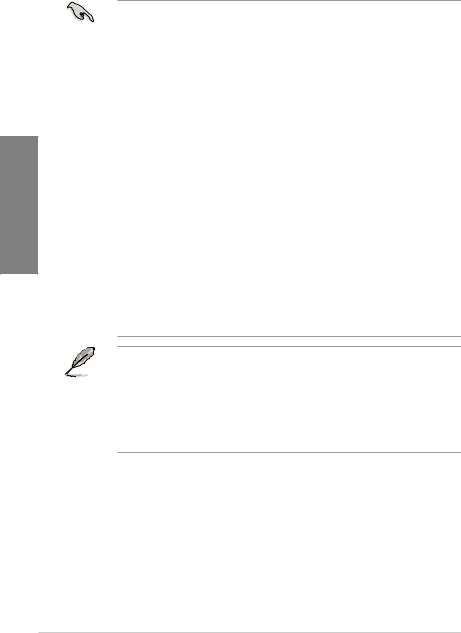
Speicherkonfigurationen
Sie können 1GB, 2GB, 4GB und 8GB ungepufferte und nicht-ECC DDR3 DIMMs in den DIMM-Steckplätzen installieren.
2 Kapitel
•Sie können in Kanal A, B, C und D verschiedene Speichergrößen installieren. Das System bildet die Gesamtgröße des kleineren Kanals für die Dual-Channel-
Konfiguration ab. Überschüssiger Speicher wird dann für den Single-Channel-Betrieb abgebildet.
•Der CPU-Eigenschaften wegen laufen DDR3 2200/2000/1800 MHz-Speichermodule standardmäßig mit einer Frequenz von DDR3 2133/1866/1600 MHz.
•Entsprechend den Intel®-Spezifikationen wird mit 8GB-DIMMs oder höher maximal eine Speicherkapazität von 64GB unterstützt. ASUS wird die QVL aktualisieren, sobald die entsprechenden DIMMs im Handel verfügbar sind.
•Entsprechend der Intel CPU-Spezifikationen wird eine DIMM-Spannung von weniger als 1,65V empfohlen, um den Prozessor zu schützen.
•Installieren Sie immer DIMMs mit gleicher CAS-Latenzzeit. Für optimale Kompatibilität wird empfohlen, nur Speichermodule eines Herstellers zu verwenden.
•Aufgrund der Speicheradressenbeschränkung in 32-Bit Windows-Systemen kann der nutzbare Speicher bei auf dem Motherboard installierten 4GB oder mehr nur 3GB oder weniger betragen. Für eine effektive Speichernutzung empfehlen wir eine der folgenden Möglichkeiten:
-Installieren Sie nur maximal 3GB Systemspeicher, wenn Sie ein 32-Bit Windows benutzen.
-Installieren Sie ein 64-Bit Windows-Betriebssystem, wenn Sie 4GB oder mehr Speicher auf dem Motherboard installieren wollen.
Für mehr Details beziehen Sie sich auf die Microsoft®-Support-Seite unter http://support.microsoft.com/kb/929605/d.
•Dieses Motherboard unterstützt keine Speichermodule mit 512Mb (64MB) Chips oder weniger (Speicherchipkapazitäten werden in Megabit angegeben, 8 Megabit/Mb = 1 Megabyte/MB).
•Die Standard-Betriebsfrequenz für Arbeitsspeicher hängt von dessen SPD ab. Im Ausgangszustand arbeiten einige übertaktete Speichermodule mit einer niedrigeren Frequenz als vom Hersteller angegeben. Um mit einer höheren Frequenz zu arbeiten, stellen Sie die Frequenz selbst ein, wie im Abschnitt 3.3 Ai Tweaker-Menü beschrieben.
•Die Speichermodule benötigen evtl. bei der Übertaktung und bei der Nutzung unter voller Systemlast (mit 8 DIMMs) ein besseres Kühlsystem, um die Systemstabilität zu gewährleisten.
2-6 |
Kapitel 2: Hardware-Beschreibungen |
